Es ist frustrierend, wenn Ihr Instagram-Konto nicht funktioniert. Wir alle haben es schon erlebt, wenn plötzlich Ihr Instagram-Feed nicht geladen wird, eine Instagram-Story nicht hochgeladen werden kann oder wenn Ihr Smartphone auf der Startseite von Instagram eingefroren ist. Wenn Sie süchtig nach Social-Media-Plattformen sind, ist ein von deinem Instagram getrennt werden -Konto in irgendeiner Weise, auch wenn es nur vorübergehend ist, mehr als nervig.
Es kann viele Gründe dafür geben, dass Instagram nicht funktioniert. Das Problem könnte auf Ihrer Seite liegen oder durch Instagram-Server verursacht werden. In jedem Fall gibt es bestimmte Dinge, mit denen Sie versuchen können, das Problem zu beheben. Befolgen Sie unsere Anleitung zur Fehlerbehebung, um Instagram-Probleme zu beheben.
1. Ist Instagram down?
Wenn Instagram bei Ihnen nicht funktioniert, sollten Sie zunächst online nachsehen, ob Instagram nicht verfügbar ist. Instagram verfügt über ein stabiles Netzwerk und im Gegensatz zu anderen sozialen Netzwerken kommt es selten zu Störungen und Fehlern, die zu Systemabstürzen führen. Dies ist jedoch immer noch das Erste, was Sie überprüfen sollten, bevor Sie Manipulationen an Ihrer App vornehmen, wenn Sie bemerken, dass Instagram nicht funktioniert.
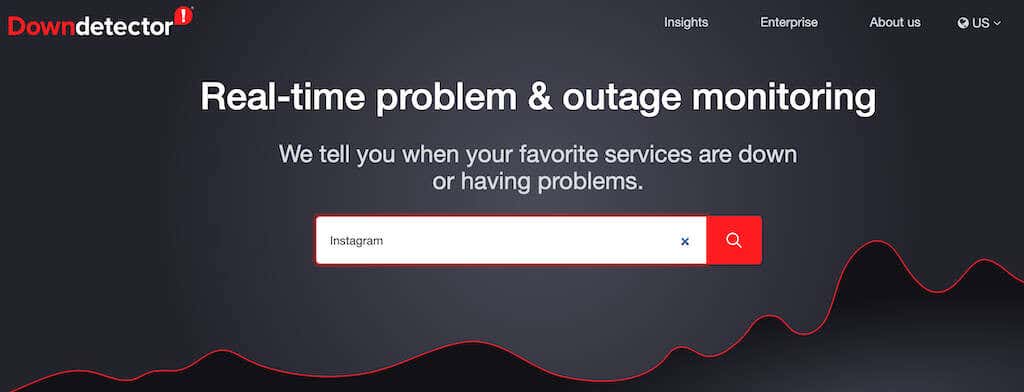
Eine Möglichkeit, dies zu überprüfen, besteht darin, einfach bei Google nach „Ist Instagram down?“ zu suchen. Wenn es ein ernstes Problem mit dem Netzwerk gibt, werden diese Nachrichten im Trend liegen und Sie werden Erwähnungen davon auf der ersten Seite der Google-Suche finden. Alternativ können Sie eine Online-Plattform namens Abwärtsdetektor nutzen, die Probleme und Ausfälle aller Arten von Diensten, einschließlich Instagram, in Echtzeit anzeigt.
2. Es ist Zeit, ein paar Instagram-Nutzern zu entfolgen
Das zweite, was Sie überprüfen sollten, ist die Anzahl der Personen, denen Sie auf Instagram folgen. Nicht viele Nutzer wissen, dass es bei Instagram eine Begrenzung gibt, wie vielen Konten man folgen kann. Die maximale Anzahl an Konten beträgt 7500, und sobald Sie diese erreicht haben, kann es sein, dass Ihre Instagram-App ins Stocken gerät.
Wenn Sie auf Ihrem Instagram-Konto nachgesehen haben und diese Zahl erreicht haben, müssen Sie nur Entfolgen Sie einige Konten eingeben und prüfen, ob das Problem dadurch behoben wird.
Um Konten nicht mehr zu folgen, gehen Sie zu Ihrer Instagram-Profilseite und wählen Sie dann in der oberen rechten Ecke des Bildschirms Folgen aus.
*02_unfollow people*
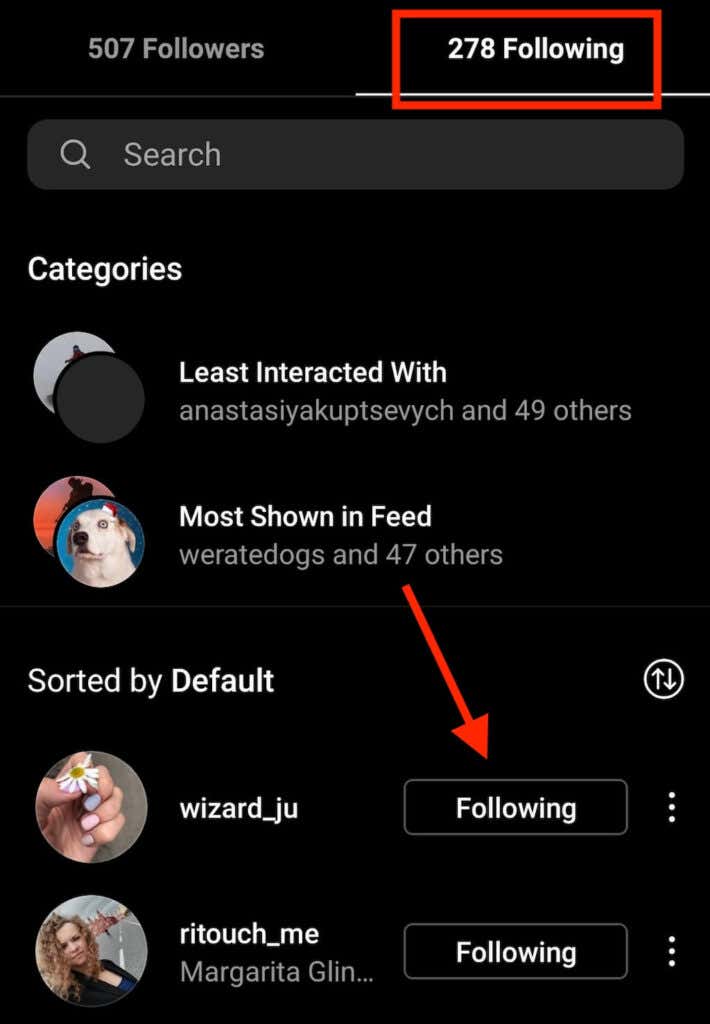
Scrollen Sie nun nach unten durch die Liste der Personen, denen Sie folgen, und wählen Sie Folgen aus, um denjenigen, die Sie nicht mehr in Ihrem Feed benötigen, nicht mehr zu folgen..
3. Melden Sie sich von der Instagram-App ab und wieder an
Dies mag offensichtlich erscheinen, aber die nächste Fehlerbehebungstechnik, die Sie ausprobieren sollten, besteht darin, sich von Ihrer Instagram-App abzumelden und dann wieder anzumelden. Wenn das Problem bei der App auf Ihrem Smartphone liegt, kann dieser einfache Schritt das Problem lösen.
Um sich von Ihrem Instagram abzumelden, öffnen Sie die Instagram-App und gehen Sie zu Ihrer Profilseite.

Wählen Sie in der oberen rechten Ecke Menü aus. Folgen Sie dann dem Pfad Einstellungen >Abmelden .
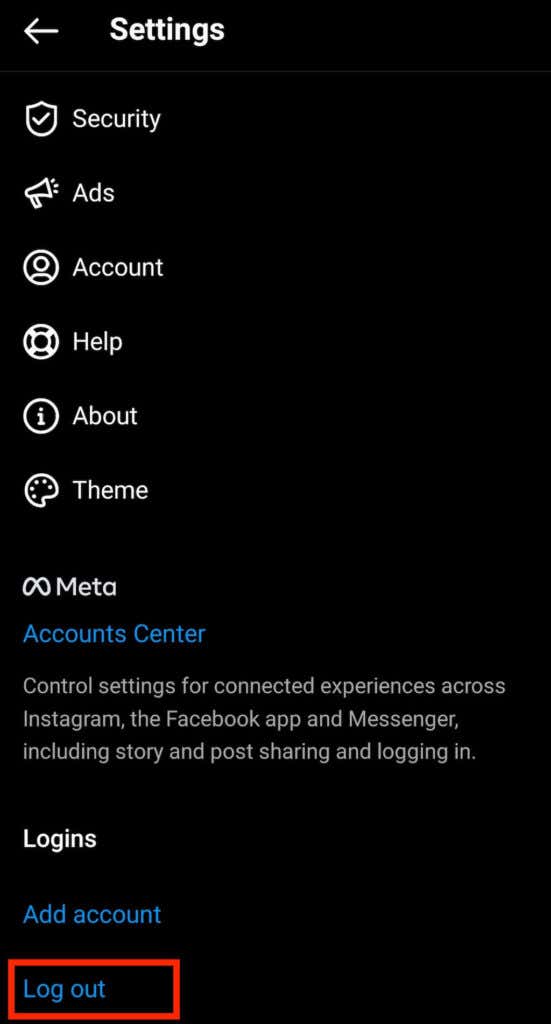
Sie können auch noch einen Schritt weiter gehen und die App neu starten, wenn Sie sich von Ihrem Instagram-Konto abmelden.
4. Starten Sie Ihr Telefon neu
Wenn der Neustart der App nicht funktioniert hat, können Sie auch versuchen, Ihr Telefon neu zu starten. Dadurch sollte Ihr Smartphone von beschädigten Speicher- oder Cache-Dateien befreit werden. Nachdem Sie die Instagram-App beendet haben, fahren Sie Ihr Android-Telefon oder Ihr iPhone herunter und starten Sie dann Ihr Gerät neu.
Sobald Ihr Smartphone wieder eingeschaltet ist, öffnen Sie die App erneut und prüfen Sie, ob Instagram jetzt funktioniert.
5. Versuchen Sie, Instagram auf Ihrem Desktop zu verwenden
Haben Sie Probleme mit Instagram, wenn Sie es auf Ihrem Telefon verwenden? Es könnte sein, dass das Problem durch Ihr Smartphone verursacht wird. Um zu überprüfen, ob das stimmt, versuchen Sie, zu einem anderen Gerät wie Ihrem Desktop zu wechseln. Melden Sie sich mit Ihrem Browser bei Instagram an und prüfen Sie, ob bei Ihnen das gleiche Problem auftritt.

Wenn Sie Instagram bereits auf Ihrem Desktop verwenden, versuchen Sie, es in einem anderen Browser zu öffnen. Wenn Sie nur ein Smartphone zur Verfügung haben, bitten Sie abschließend einen Freund, mit seinem iPhone oder Android-Gerät zu überprüfen, ob Instagram dort funktioniert.
6. Leeren Sie Ihren Cache
Wenn Sie scheinbar von anderen Geräten, aber nicht von Ihrem Telefon aus auf Ihr Instagram zugreifen können, besteht eine gute Chance, dass das Problem im Cache Ihres Telefons liegt. Möglicherweise sind einige Dateien beschädigt, die Sie löschen müssen, bevor Sie die App weiter verwenden können.
Um den Cache auf Ihrem Android-Smartphone zu leeren, gehen Sie zu Einstellungen und suchen Sie dann in der Liste der Apps nach Instagram.
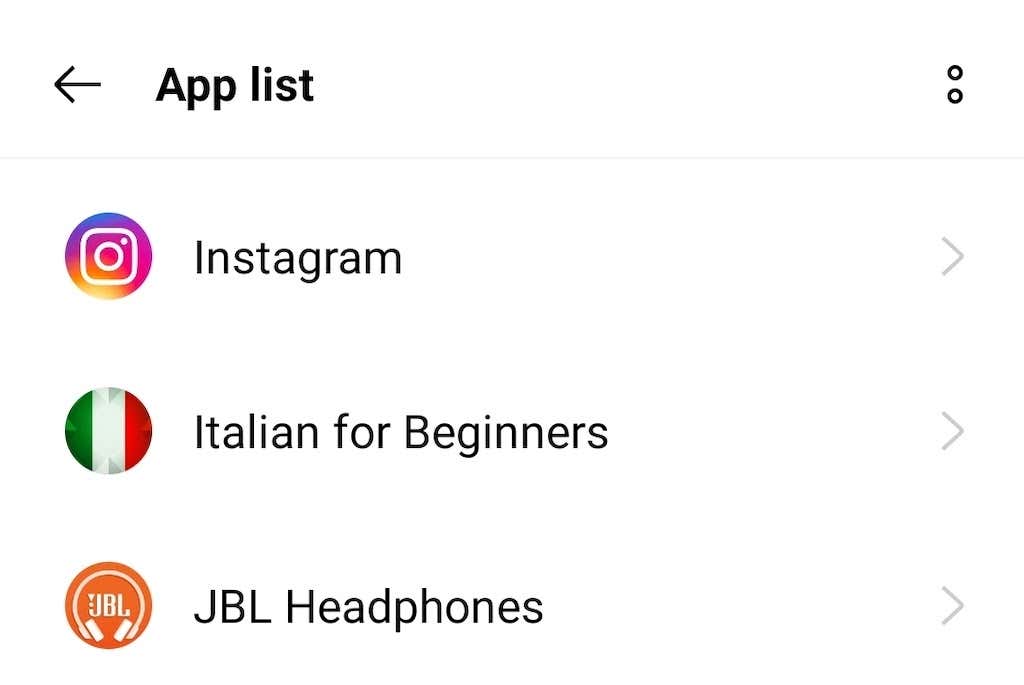
Wählen Sie Speicher & Cache >Cache leeren ..
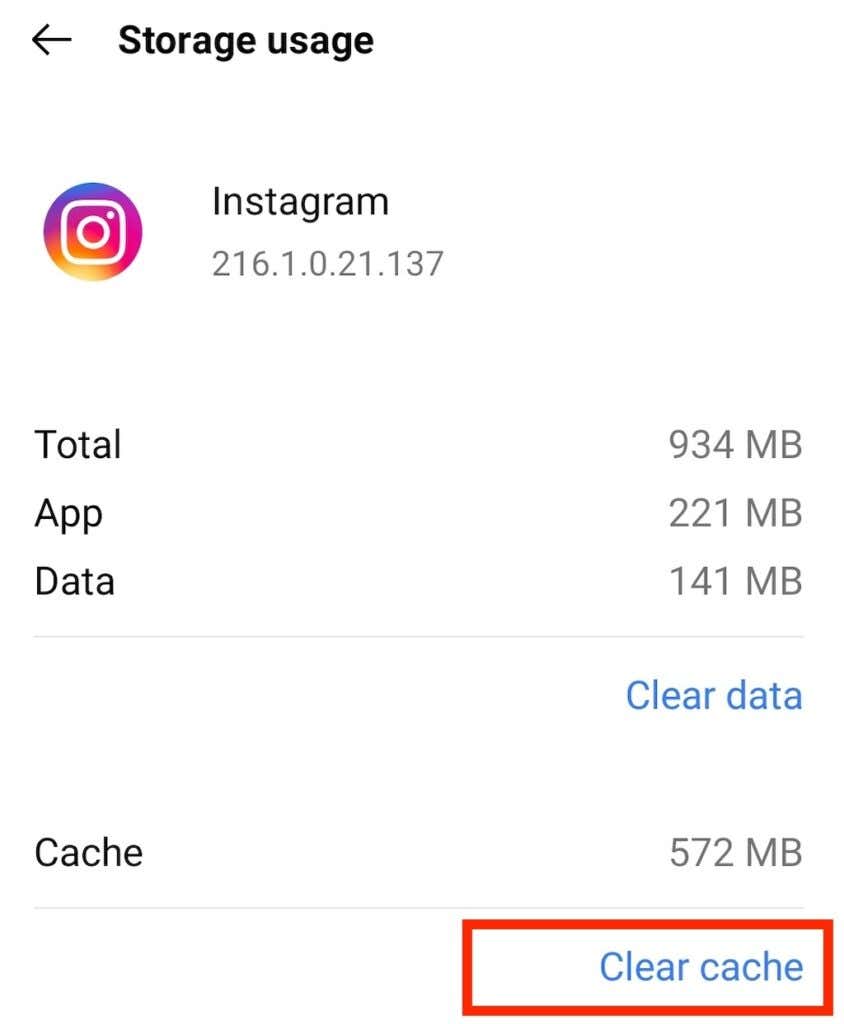
Dadurch sollte der Speicher Ihrer Instagram-App und alles, was Störungen verursachen könnte, gelöscht werden.
Um den Cache auf dem iPhone zu leeren, müssen Sie Instagram deinstallieren und es dann aus dem App Store neu installieren.
7. Überprüfen Sie Ihre Internetverbindung
Es besteht eine gute Chance, dass Ihre Internetverbindung fehlerhaft ist. Sie können dies ganz einfach überprüfen, indem Sie versuchen, eine andere App auf Ihrem Gerät auszuführen. Wenn nichts zu funktionieren scheint, liegt das Problem höchstwahrscheinlich an Ihren Daten.
Eine Möglichkeit, dieses Problem zu beheben, besteht darin, zu einer anderen Verbindung zu wechseln. Wenn Sie mobile Daten nutzen, wechseln Sie zu WLAN und prüfen Sie, ob es hilft. Wenn Sie bereits über WLAN verfügen, versuchen Sie, auf Mobilfunkdaten umzusteigen. Versuchen Sie, näher an Ihren Router heranzukommen, oder versuchen Sie, ihn neu zu starten.
8. Verwenden Sie ein VPN?
VPN ist ein großartiges Tool für jeden Internetnutzer. Es gibt Ihnen mehr Sicherheit und Privatsphäre, wenn Sie online gehen. Es könnte jedoch auch Probleme mit Ihrer Instagram-App verursachen. Wenn Sie über ein VPN sind, versuchen Sie, es vorübergehend zu deaktivieren. Starten Sie dann Ihre Instagram-App neu und prüfen Sie, ob sie funktioniert.
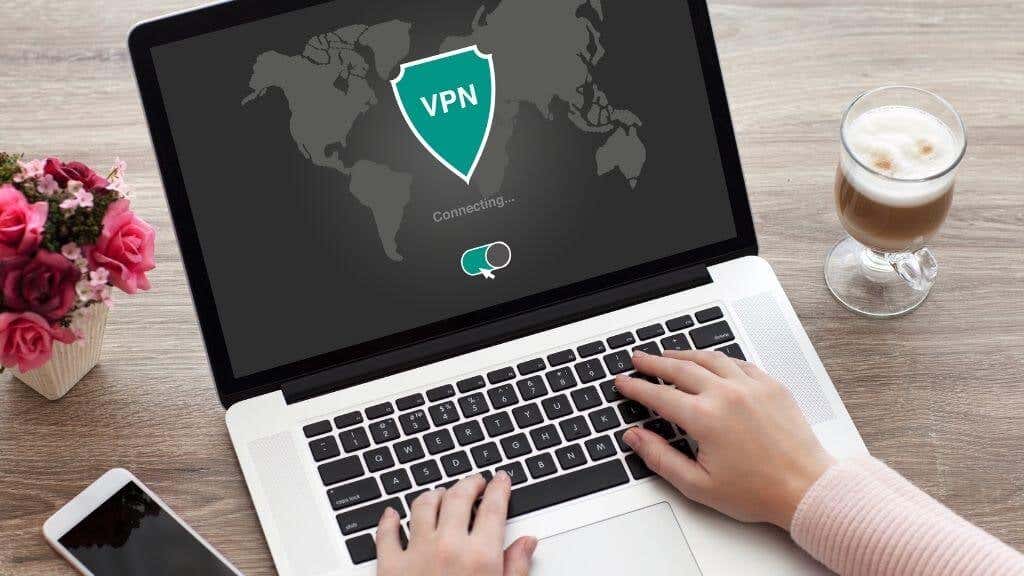
9. Aktualisieren Sie Ihre Instagram-App
Wann haben Sie das letzte Mal Ihre Lieblings-Social-Media-App aktualisiert? Wenn Sie täglich kleinere Probleme mit Instagram haben, müssen Sie überprüfen, ob Sie die neueste Version der App verwenden. Möglicherweise verwenden Sie eine ältere Version von Instagram, die nicht mit den neuen Funktionen kompatibel ist, die eingeführt werden. Das allein könnte Ihre Benutzererfahrung auf der Plattform ruinieren.
Um dies zu verhindern, prüfen Sie am besten regelmäßig, ob im App Store oder Google Play Store neuere Versionen der App verfügbar sind.
Sie können auch automatische Updates für Instagram aktivieren, wenn Sie dies nicht jedes Mal manuell durchführen möchten. Befolgen Sie dazu die folgenden Schritte. Die Schritte sind für iOS- und Android-Benutzer gleich.
 .
.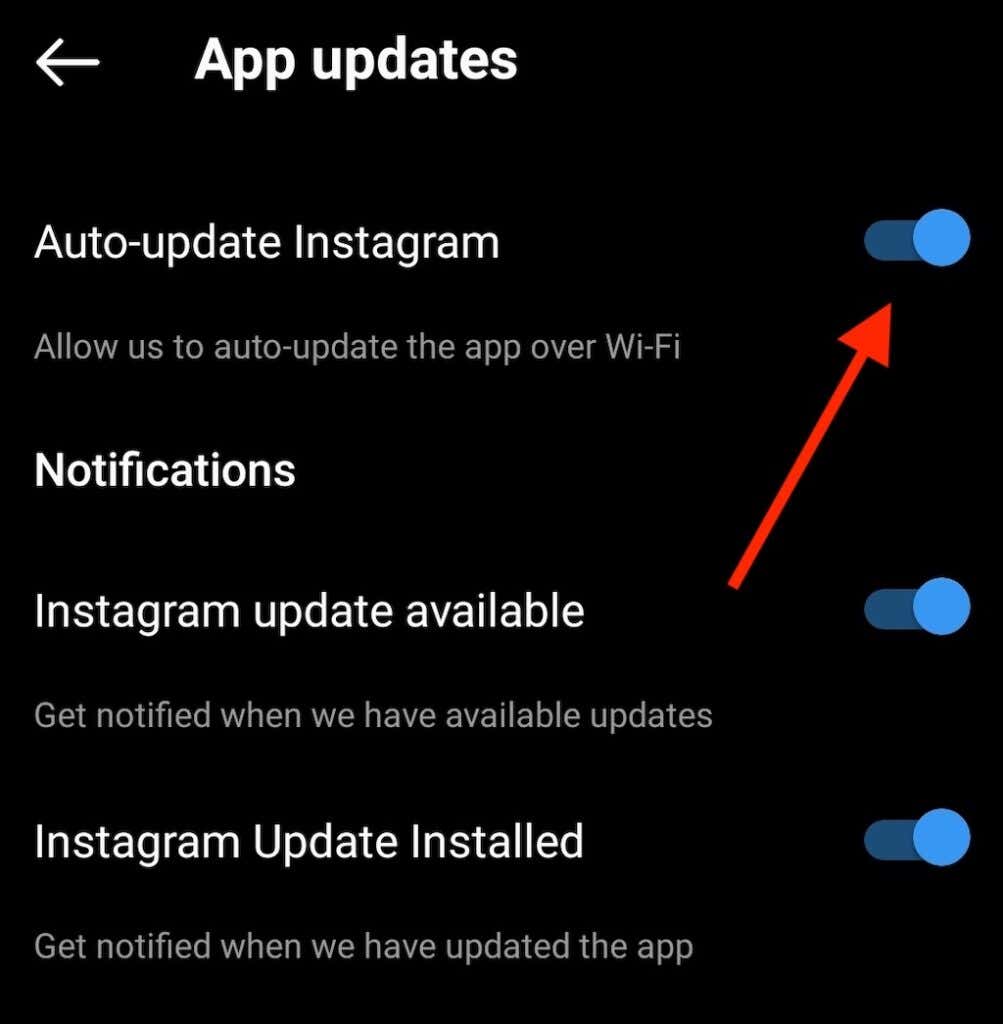
10. Aktivieren Sie App-Berechtigungen
Instagram fordert, wie die meisten Apps, die Erlaubnis zur Nutzung verschiedener Daten und Ressourcen auf Ihrem Telefon an. Wenn Sie ihnen den Zugriff auf bestimmte Funktionen nicht gestattet haben, kann dies zu Fehlfunktionen der App führen. Sie können sicherstellen, dass Sie in den Einstellungen Ihres Telefons Berechtigungen für Instagram aktiviert haben. Die Schritte sind für Apple- und Android-Benutzer ähnlich.
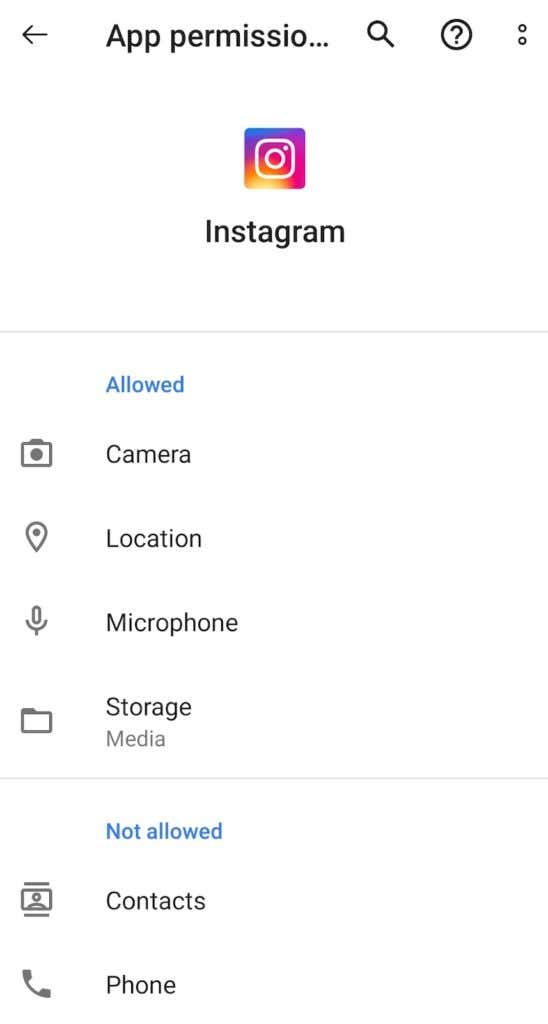
Öffnen Sie die Einstellungen auf Ihrem Telefon, öffnen Sie die Liste der Apps und suchen Sie nach Instagram. Aktivieren Sie dann nacheinander jede Berechtigung wie Mikrofon , Kamera , Kontakte und Fotos .
Instagram funktioniert immer noch nicht? Kontaktieren Sie das Hilfecenter
Falls Sie alle oben genannten Fehlerbehebungstechniken und Ihre Instagram funktioniert immer noch nicht ausprobiert haben, können Sie versuchen, das Hilfecenter von Instagram zu kontaktieren. Um Ihr Problem mit der Instagram-App zu melden, führen Sie die folgenden Schritte aus:
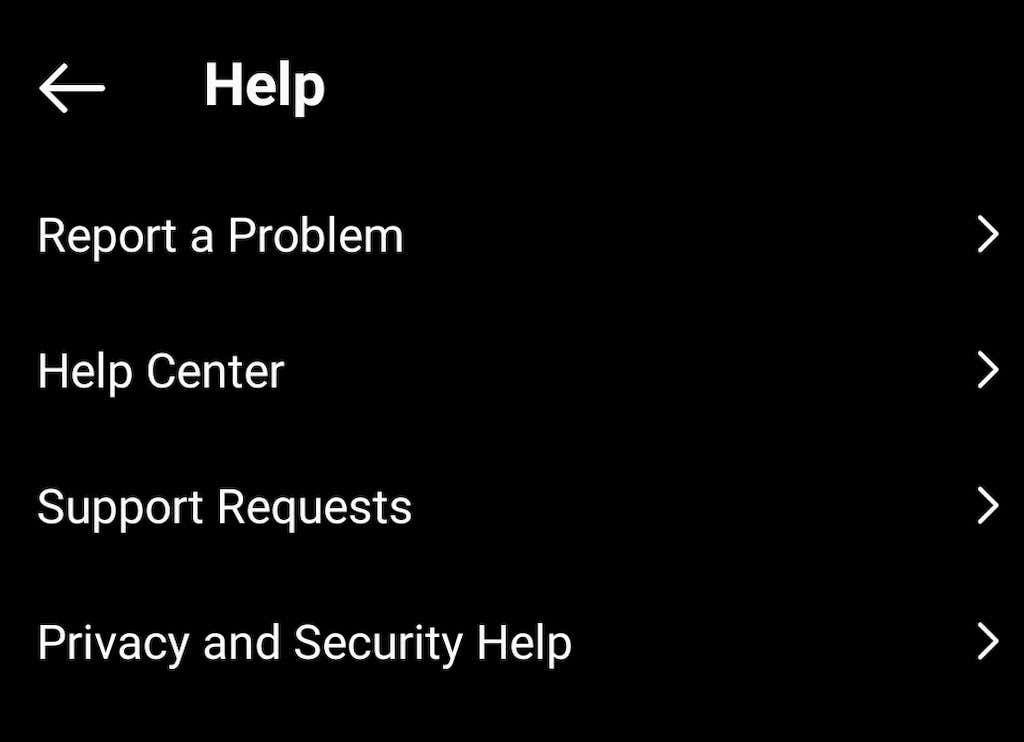
Reichen Sie einen Bericht mit einer Beschreibung der Probleme, die Sie mit der App hatten, und warten Sie, bis sich jemand von Instagram mit der Lösung bei Ihnen meldet.
.